IT之家 5 月 4 日消息,据 Windows Latest 报道,微软刚刚修复了 Windows 11 中的安全模式问题,但该操作系统显然在最新的累积更新中遇到了进一步的问题。KB5012643 是一个包含大量修复的可选更新,但它让使用 .NET 3.5 Framework 某些组件的应用程序崩溃。
如果你长期使用微软的桌面操作系统,可能了解.NET Framework 的相关内容。 .NET Framework 可能会出现在 Windows 更新中或某些应用程序的安装过程中。许多应用程序依赖 .NET Framework 才能正常运行,因为它包含开发人员在创建应用程序时可以调用的代码集合。
简而言之,你只需要 .NET Framework 即可让某些应用程序正常工作。不幸的是,累积更新显然破坏了操作系统中的 .NET Framework 集成,一些应用程序现在崩溃了。这发生在那些为 Windows 11 版本 21H2 安装了 KB5012643 的设备上。
以前,一些用户在安装此特定可选更新时遇到了安全模式和安装问题以及蓝屏死机。正如反馈中心帖子所强调的那样,有报告记录了 Windows 11 最新更新中的各种问题,包括某些 .NET 3.5 Framework 应用程序崩溃的错误。
“我们在 Windows 11 上运行 SQL 应用程序(客户端和服务器在同一系统上)。在 Windows 7 和 Windows 10 上运行顺利。安装 Windows 11 更新 KB5012643 后,应用程序将不再启动。卸载更新后,应用程序确实可电脑以再次运行而没有问题”,其中一位受影响的用户在反馈中心指出。
值得庆幸的是,此故障不会影响所有基于 .NET 3.5 Framework 的应用程序。在对最初于 4 月 25 日发布的支持文档的更新中,微软指出使用 Windows Communication Foundation (WCF) 和 Windows Workflow (WWF) 等特定组件的应用程序会受到影响。
微软希望用户卸载更新因此,如果你在 Windows 11 上遇到应用程序崩溃,正如反馈中心的用户所描述,并随后由微软确认的那样,卸载该补丁可能会解决问题。
在更新的文档中,微软的解决方法建议手动删除更新。要卸载更新,请按照下列步骤操作:
单击“开始”按钮并搜索 Windows 更新设置。
Windows 更新设置窗口,选择查看更新历史记录。
选择卸载更新。
在列表中找到 KB5012643。
选择补丁并单击卸载。
除了以上问题,用户还报告了其他问题,包括“开始”菜单、任务栏、USB 等问题。

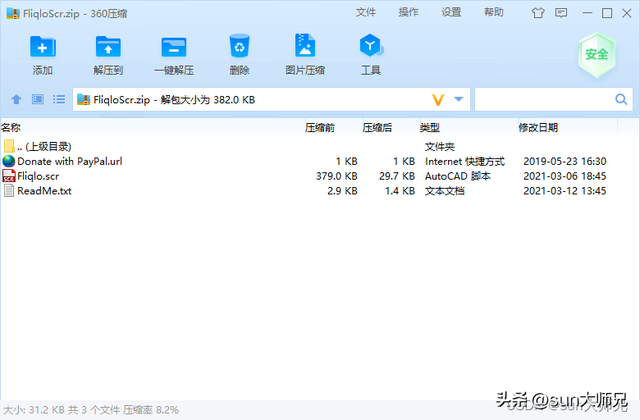
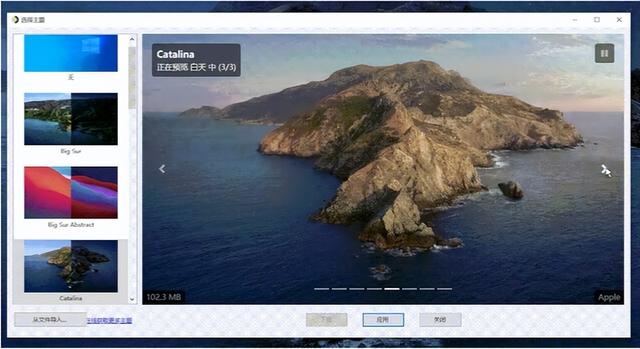

![RedHat服务器上[Errno 5] OSError: [Errno 2]的解决方法](https://img.pc-daily.com/uploads/allimg/4752/11135115c-0-lp.png)

